gz后缀文件如何解压 Linux如何解压.gz文件
gz文件是一种经过压缩的文件格式,常见于Linux系统中,解压.gz文件可以通过命令行工具来实现,只需要在终端输入相应的解压命令即可完成解压操作。Linux系统提供了多种解压工具,如gzip、gunzip和zcat等,用户可以根据需要选择合适的工具来解压.gz文件。解压.gz文件不仅可以帮助节省存储空间,还可以方便文件的传输和共享。
方法如下:
1.正常情况下,.gz文件,我们可以使用gunzip命令来解压,即如下输入命令:
gunzip HelloWorld.java.gz 可解压生成 HelloWorld.java文件,可用vim命令进行编辑。
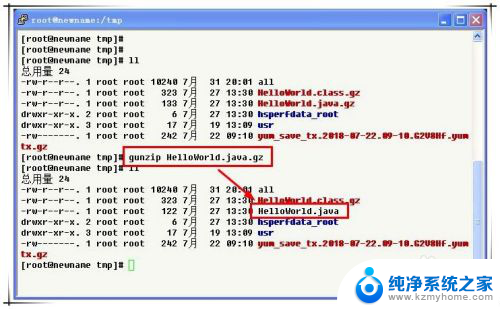
2.但有时我们明明已经使用gunzip命令解压.gz文件了,可解压生成的文件却依然无法正常读取。如输入命令gunzip HelloWorld.java.gz后,解压生成HelloWorld.java文件,却无法正常使用vi命令进行编辑,打开看到一堆乱码!这是为什么呢?
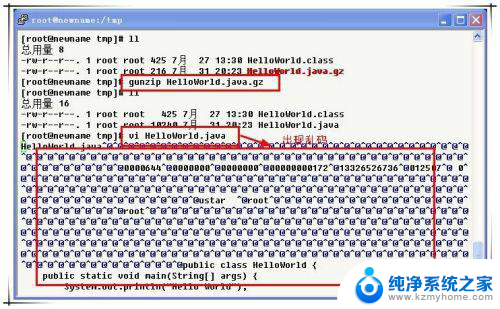
3.会出现这种情况,最主要的原因是:由于在linux系统中扩展名可有可无。部分朋友对书写扩展名不是太在意,或者可能是在书写过程中,一时大意,总之,就是书写扩展名时不太规范。要知道,在linux系统中gzip解压命令一般是不单独使用的。而是被命令tar使用参数“z”来调用的。如:tar cvzf HelloWorld.tar.gz HelloWorld.*
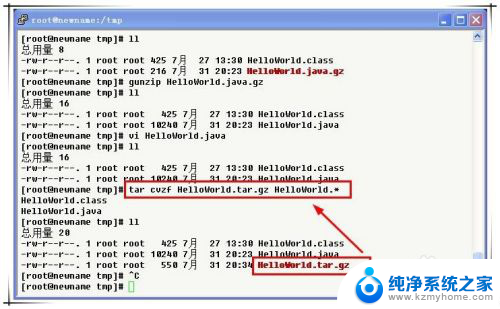
4.大家可以看到这时生成的文件扩展名是.tar.gz,而很多小伙伴在书写时很容易就直接写成了.gz。这样本来是需要使用tar zxvf命令来解压的,却被只用gunzip解压。这就造成前面解压后文件不能正常编辑的情况。
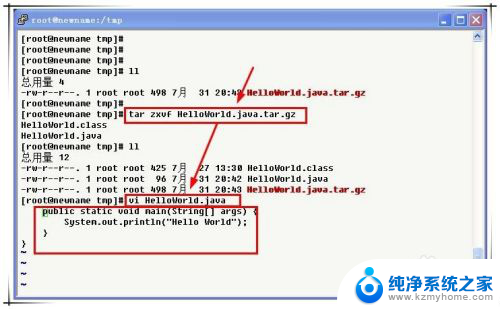
5.所以前面使用gunzip解压生成的文件其实还不是普通文件,而是使用tar命令生成的一个包文件。这是我们还需继续运行命令:tar xvf HelloWorld.java,可以看到tar解包后的文件就可以正常使用vi命令编辑了。
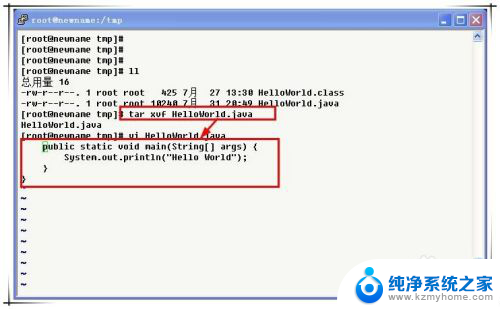
6.那么除了猜测,我们还有没有什么好的方法来判断一个文件究竟是什么类型的文件呢?有的,我们可以利用file命令来查看文件类型,从而进一步判断该文件应该使用什么命令来处理。如前面的文件,我们可以运行下面的命令:
file HelloWorld.java
我们可以从输出结果中看到:tar archive,它告诉我们这是一个tar包。这样我们就知道该用tar xvf命令来解包了。大家弄明白了吧!
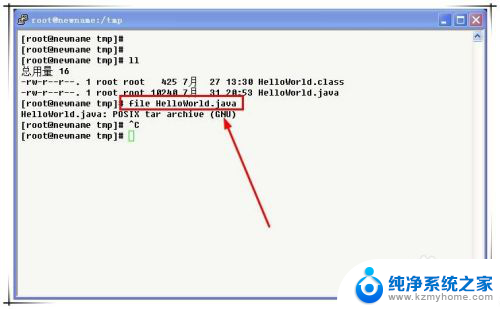

以上就是.gz后缀文件如何解压的全部内容,如果你遇到这种情况,可以按照以上步骤解决,非常简单快速,一步到位。
gz后缀文件如何解压 Linux如何解压.gz文件相关教程
- 怎样解压exe文件 如何使用解压软件解压EXE文件
- 解压文件如何打开 如何打开和解压加密压缩文件
- 苹果电脑如何解压rar文件 苹果电脑rar文件怎么解压
- 分卷压缩如何解压 如何解压分卷压缩文件WinRAR
- .7文件如何解压 7z压缩包文件解压方法
- 解压显示文件损坏怎么办 压缩包中损坏文件解压方法
- macbookpro解压rar文件 苹果电脑mac如何解压rar文件
- 百度网盘文件解压怎么操作 百度网盘如何解压文件
- 解压文件winrar WinRAR解压文件步骤
- 电脑如何分卷解压 多个分卷压缩文件一键解压方法
- 多个word在一个窗口打开 Word如何实现多个文件在一个窗口中显示
- 浏览器分辨率怎么调整 浏览器如何设置屏幕分辨率
- 笔记本电脑开不了机怎么强制开机 笔记本电脑按什么键强制开机
- 怎样看是不是独立显卡 独立显卡型号怎么查看
- 无线网络密码怎么改密码修改 无线网络密码如何更改
- 电脑打印机找 电脑上如何查看设备和打印机设置
电脑教程推荐